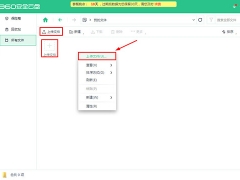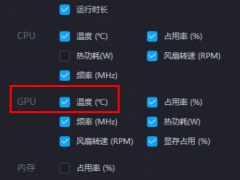Windows11账户已锁定且无法登录怎么解决
教程之家
工具软件
Windows11是一款由微软公司推出的PC操作系统,在该版本中,开发商进行了一系列的更新和优化,那么不少用户在下载win11下载安装之后,应该怎么解决账户已锁定且无法登录的问题呢?应该通过这篇文章给大家介绍一下。
1、首先我们需要在左下角使用其他可以登录的账户“登录”。

2、登录后,右键此电脑打开“管理”。

3、然后进入“本地用户和组”下的“用户”选项。

4、随后双击打开无法登录的账户。

5、进入后取消“账户已禁用”并确定,最后重启电脑就能正常登录那个账号了。

好了,以上就是小编为大家带来关于“win11账户锁定无法登陆怎么办”的全部内容介绍,总得来说还是非常简单的,一般小白用户也能快速学习操作,希望能帮助到你。